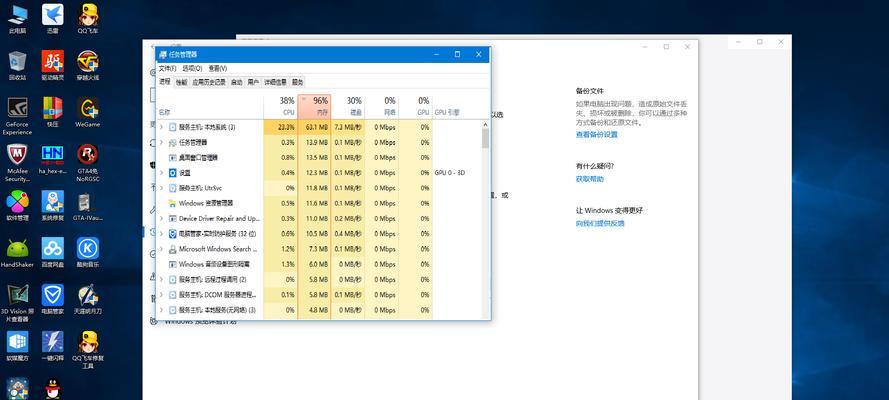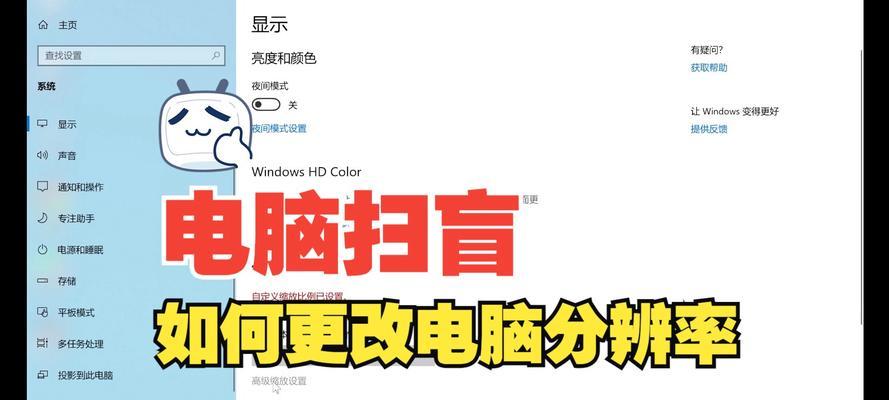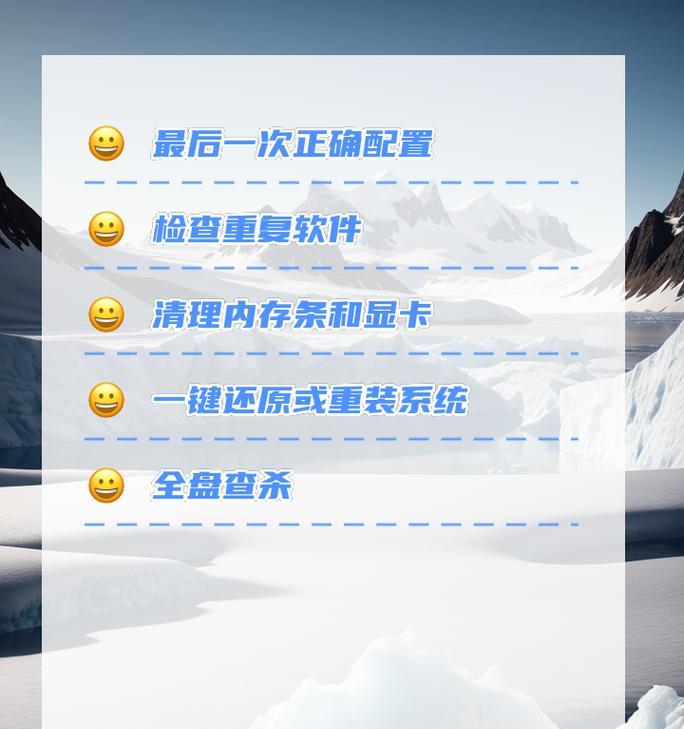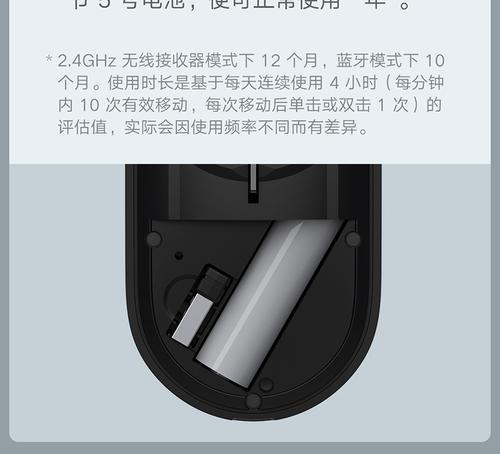电脑内存条怎么安装?安装步骤是什么?
电脑性能的提升,很多时候依赖于硬件的升级,其中内存条(RAM)的升级是最为常见且效果显著的操作之一。内存条的安装看似复杂,其实只要按照正确的步骤操作,即便是电脑新手也能轻松搞定。本文将为读者提供一份详细的电脑内存条安装指南,确保您能够顺利升级您的电脑内存,并解答一些与内存条安装相关的问题。
选购合适的内存条
在安装内存条前,首先需要选择适合您电脑的内存条。选购时您需要考虑以下几点:
1.内存类型:DDR3、DDR4、DDR5等,确保与您的主板兼容。
2.容量:根据您的需求和主板支持的最大容量来决定。
3.频率:选择与主板支持频率相匹配的内存条频率。
4.品牌和质量:优先选择知名品牌的内存条,并查看用户评价。

关闭电脑并开始安装
安装内存条的第一步是要关闭电脑电源,并断开所有外接设备。具体步骤如下:
1.关闭电脑电源:确保电脑完全关闭,最好拔掉电源线,避免静电造成的损坏。
2.打开机箱:使用螺丝刀打开机箱侧板,直接接触到主板和扩展槽。
3.触摸金属物体释放静电:在开始操作之前,触摸金属物体释放手上的静电,以防止静电损坏电脑组件。
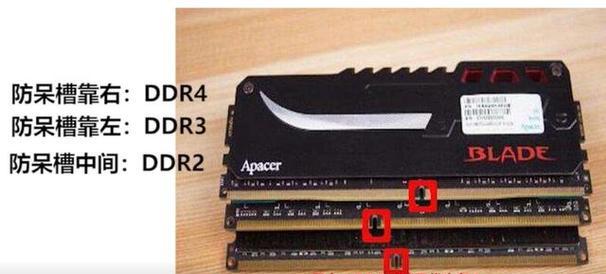
确定内存插槽
在主板上找到空闲的内存插槽。大多数主板有两个或更多的内存插槽。
1.识别内存插槽位置:通常内存插槽位于主板中央,颜色与其他插槽不同,便于辨认。
2.识别空闲插槽:确保所选插槽没有被占用,且与你购买的内存条兼容。

安装内存条
1.定位内存条:首先将内存条上的缺口与插槽上的卡扣对齐,然后缓缓地将内存条垂直插入到插槽中。
2.施加均匀压力:确保内存条完全进入插槽,直到两边的卡扣自动“咔哒”一声扣紧。
3.检查安装状态:确保内存条安装牢固,没有倾斜或松动。
完成安装并测试
1.重新连接机箱:完成内存条安装后,关闭机箱侧板,并重新连接所有的外接设备。
2.开启电脑:接通电源,开机并进入BIOS设置检查内存条是否被正确识别。
3.测试和优化:使用内存测试工具进行测试,确保内存运行稳定;如果系统允许,可以进行超频等优化。
常见问题与解决建议
问题1:内存条不匹配:检查内存条规格是否与主板兼容,确保选购时详细比对了主板规格。
问题2:电脑无法启动:可能内存条没有安装好,检查内存条是否完全插入并锁定。
问题3:BIOS未识别新内存:检查BIOS设置,确认内存设置是否正确,或尝试更新BIOS。
电脑内存条的升级能够显著提高系统的运行速度和多任务处理能力。只要遵循本文中提供的步骤和建议,您就能顺利地完成内存条的安装。在升级过程中,注意静电伤害,确保内存条正确安装,若遇到问题,不要忘记检查各方面的兼容性和设置。成功升级后,您的电脑将焕然一新,运行速度将得到明显提升。
希望以上的详细安装步骤能帮助您顺利完成内存升级。如果您有任何疑问或在安装过程中遇到问题,欢迎在评论区提问,我们将及时为您解答。
版权声明:本文内容由互联网用户自发贡献,该文观点仅代表作者本人。本站仅提供信息存储空间服务,不拥有所有权,不承担相关法律责任。如发现本站有涉嫌抄袭侵权/违法违规的内容, 请发送邮件至 3561739510@qq.com 举报,一经查实,本站将立刻删除。
- 上一篇: 联想笔记本如何设置投影转接?
- 下一篇: 机械投影仪如何快速投影?快速投影的过程中可能会遇到哪些问题?
- 站长推荐
-
-

Win10一键永久激活工具推荐(简单实用的工具助您永久激活Win10系统)
-

解决豆浆机底部漏水问题的方法(保护豆浆机)
-

华为手机助手下架原因揭秘(华为手机助手被下架的原因及其影响分析)
-

随身WiFi亮红灯无法上网解决方法(教你轻松解决随身WiFi亮红灯无法连接网络问题)
-

2024年核显最强CPU排名揭晓(逐鹿高峰)
-

光芒燃气灶怎么维修?教你轻松解决常见问题
-

解决爱普生打印机重影问题的方法(快速排除爱普生打印机重影的困扰)
-

红米手机解除禁止安装权限的方法(轻松掌握红米手机解禁安装权限的技巧)
-

如何利用一键恢复功能轻松找回浏览器历史记录(省时又便捷)
-

小米MIUI系统的手电筒功能怎样开启?探索小米手机的手电筒功能
-
- 热门tag
- 标签列表
- 友情链接